时间:2019-11-13 07:11 来源: www.win10net.com 作者:Win10系统下载
许多win10系统网友使用一段时间以后发现电脑莫名其妙多了一个6899浏览器,许多网友手动卸载以后发现每隔一段时间就又会自动重头安装,那么win10系统怎样彻底卸载6899浏览器呢,下面跟随小编一起来看看具体的删除办法吧。
1、首先按正常步骤运行“6899浏览器”卸载程序卸载“6899浏览器”。卸载完毕后不要重启电脑,运行下述步骤,彻底卸载“6899浏览器”;
2、在win10系统左下角点击鼠标右键跳出开始菜单,点击“运行(R)”菜单,跳出“运行窗口”,写入 taskmgr 命令打开“任务管理器”;
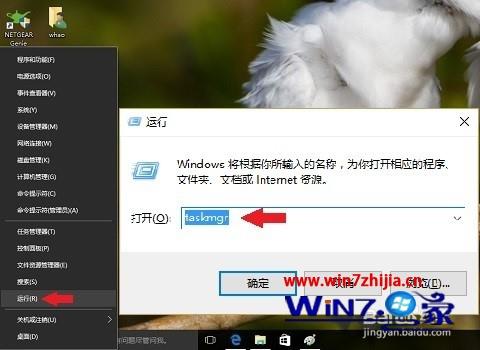
3、在跳出的“任务管理器”界面上方“启动”菜单点击鼠标左键切换到“启动选项卡”界面;
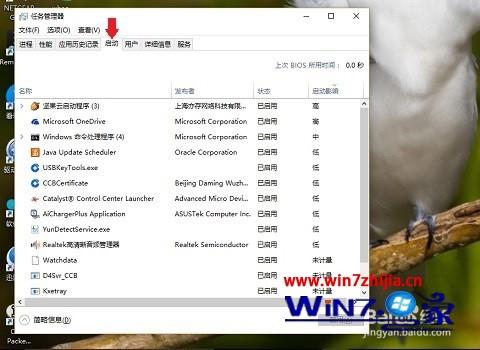
4、在“启动选项卡”界面,找到名称为“service(2)”,发布者为“杭州众网信通科技有限公司”的应用并选定,然后鼠标左键点击左下角的“禁止(A)”按钮,此程序状态应变更为“已禁止”,成功禁止此程序开机启动;
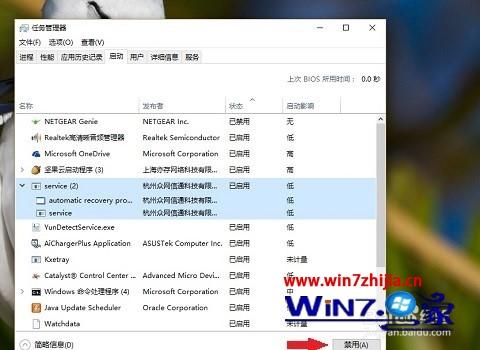
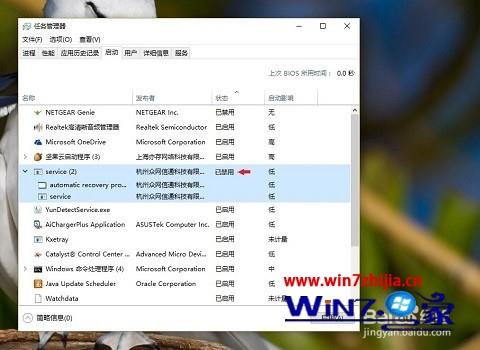
5、在选定的程序上点击鼠标右键,在跳出的下拉菜单里选中“打开文件所在的位置”;
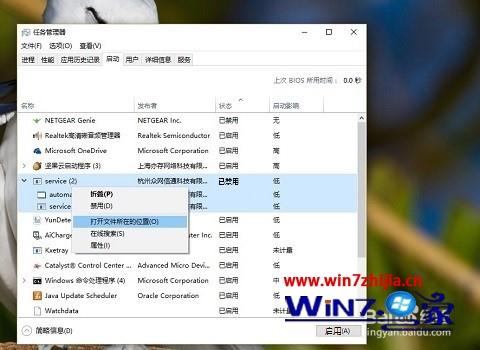
6、在跳出的文件夹浏览器中打开“上一级”按钮进入上级目录位置,并选中目录删除它。需要删除的目录完整位置是“%homedrive%%homepath%\appdate\roaming\service;
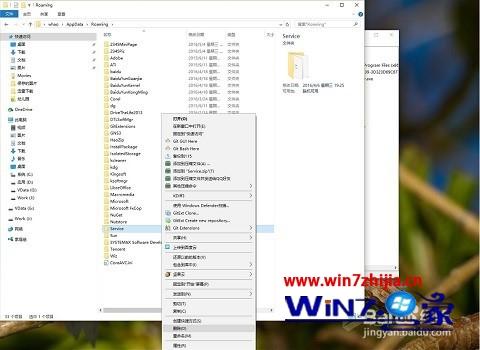
7、在“%homedrive%%homepath%\appdate\roaming”目录下,删除“installpackage”子目录;
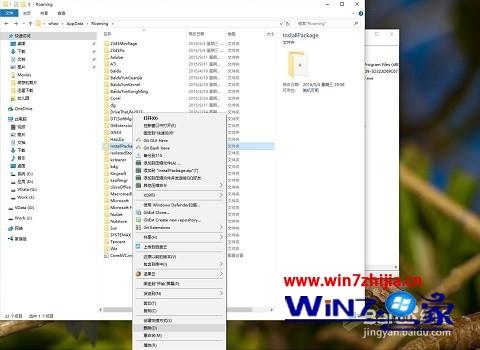
8、在“运行(R)”窗口,写入 regedit 命令打开“注册表编辑器” 。删除“HKEY_CURREnT_UsER\soFTwARE\Microsoft\windows\CurrentVersion\Run\service”项和“HKEY_LoCAL_MACHinE\soFTwARE\wow6432node\6899browser”项;
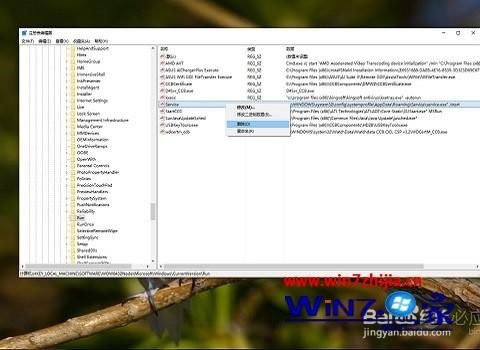
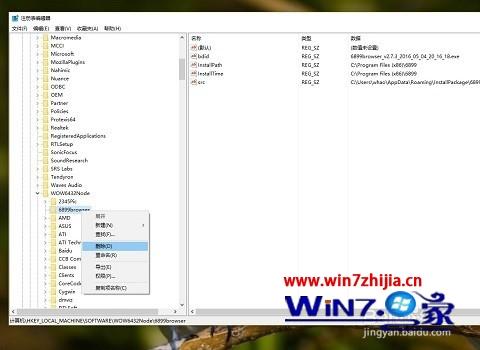
9、完成以上步骤"6899浏览器"已彻底从你电脑中删除。
关于win10系统彻底卸载6899浏览器的办法就给我们详解到这边了,有需要的网友们可以采取上面的办法步骤来进行操作吧。
友情链接